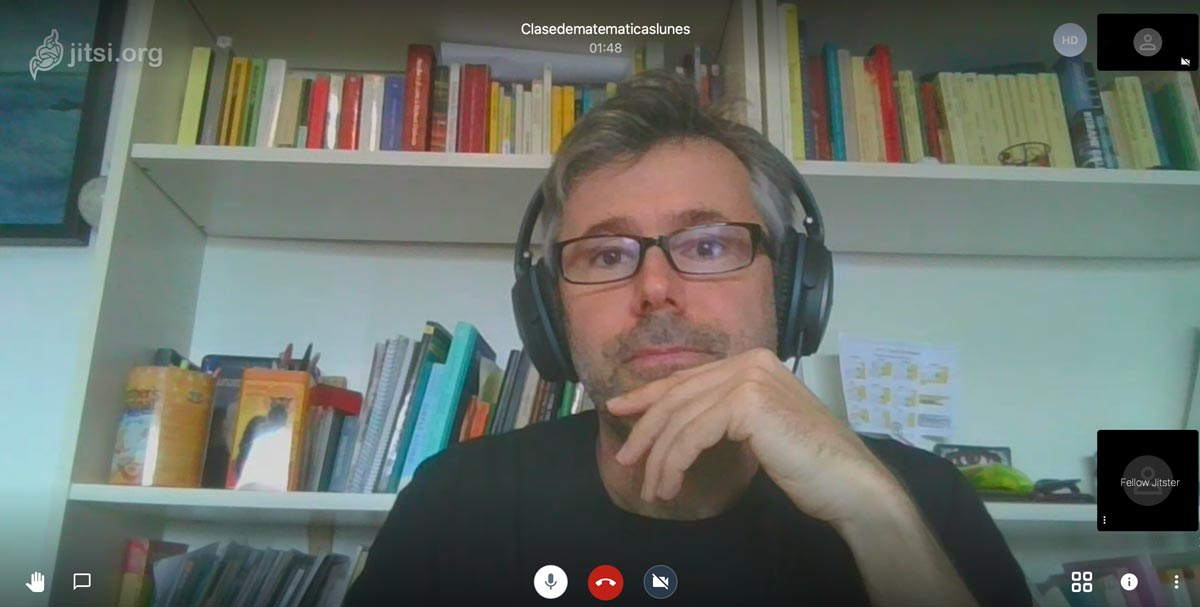
La crisis del coronavirus está haciendo que muchos usuarios tengan que realizar teletrabajo o estudios desde casa. Puede resultar sencillo si tienes las herramientas adecuadas. En el trabajo desde casa, las reuniones presenciales se sustituyen por videollamadas. Actualmente encontramos varias plataformas que funcionan muy bien, como Skype, Zoom o Hangouts. Pero hay una alternativa mucho mejor a estas aplicaciones.
Jitsi meet es una app de videoconferencias muy similar a Skype o Zoom. Se lanzó en 2003 por la desarrolladora BlueJimp, la misma que trabajó en la creación de Trello. La plataforma cuenta con diferentes ventajas respecto a las más populares. Si queremos utilizar Jitsi, no es necesario descargar ningún programa o extensión en nuestro ordenador. Podemos hacer la videollamada a través del navegador. Además, sin necesidad de registrarnos en la plataforma. Eso sí, en móvil (compatible con iOS y Android) sí es necesario descargar la App, que es gratuita.
Otra de las ventajas de Jitsi es que es gratuita. No hay opciones extra de pago. Tampoco límite de tiempo en las llamadas. Zoom, por ejemplo, permite crear videoconferencias con un gran número de usuarios, pero el plan gratuito solo nos deja 40 minutos de vídeo. Además, no hay un número limitado de participantes. Skype, que es otra de las apps más populares, tiene un límite de 10 usuarios por videollamada.
Cómo hacer una videollamada con Jitsi meet

Para hacer una videollamada, tendremos que dirigirnos a la web de Jiptsi. Lo primero que nos pedirá es crear un nombre para la videoconferencia. Evita utilizar nombres como ‘Reunión’, ‘Prueba’, ‘Videollamada’… ya que otros usuarios podrían entrar en el grupo. Además, introduce siempre una contraseña para evitar que personas se cuelen en la llamada.
Una vez creado el nombre, se abrirá la ventana principal de la llamada. Antes deberás permitirle el uso de la cámara y el micrófono. En algunos navegadores, como Safari, el uso de la cámara y micrófono no funcionan correctamente con la web. Lo más recomendable es acceder a través de Google Chrome, que sí reconoce las salidas de audio y vídeo
La interfaz de la llamada es muy similar a la que vemos en otras plataformas. Los controles principales (activar cámara, micrófono, finalizar llamada…) se encuentran en el centro. Además, hay varias opciones extra en la zona izquierda, como la posibilidad de compartir la pantalla de nuestro equipo, chatear con el grupo o activar la opción de levantar la mano para hablar.
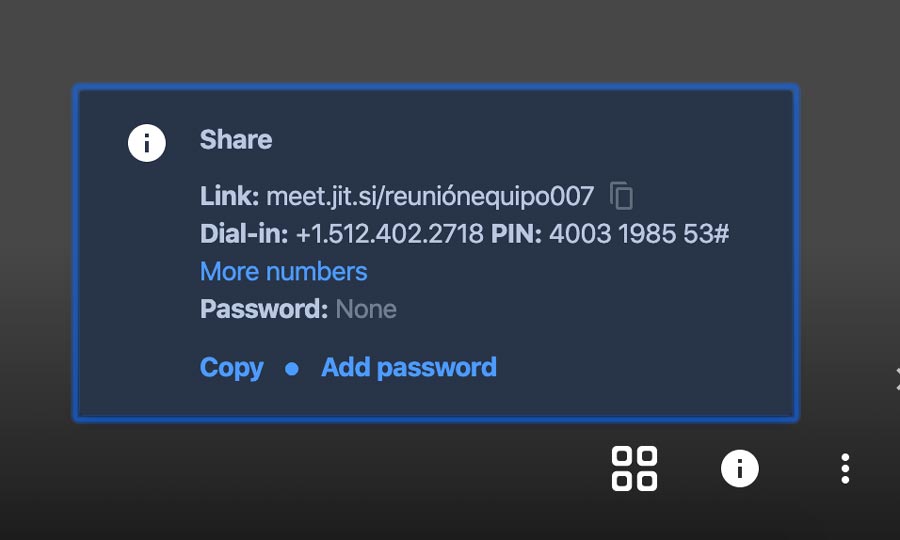
Para crear una contraseña, pulsa en ‘Add password’ e introduce una clave. Después, compártela con tu equipo para que se puedan unir fácilmente.
En el icono de información aparece el enlace que debemos enviar a los demás usuarios para que se conecten a la videoconferencia. Jitsi nos permite crear una contraseña para evitar que otros usuarios entren en la videollamada. Teniendo en cuenta que cualquier usuario se puede unir introduciendo únicamente el nombre de la reunión, establecer una contraseña es lo más recomendable.
El usuario que inicia la videoconferencia también dispone de varios ajustes como moderador. Entre ellos, la posibilidad de desactivar el audio de todos los usuarios, grabar la videollamada o retransmitirla vía streaming. Otra característica interesante es que podemos ajustar la calidad de vídeo para que así no se interrumpa la conexión.
Jitsi da la opción de activar extensiones de Microsoft Office para compartir documentos entre los participantes. Además, podemos sincronizar la llamada con nuestra cuenta de Google para tener una vista de nuestro calendario y así organizar mejor la reunión.





Gracias pir compartir.
Hola muchas gracias por tu recomendación, lo pondré en prueba
Buenos días Rubén: gracias por esta entrada, justo estaba mirando qué plataforma se adaptaba mejor a nuestras reuniones y que plan de Zoom nos venia mejor y me encuentro con esto ¡genial! ¿podrías decirme cuántos participantes puede haber por reunión? ¿es segura?
Muchas gracias
Tengo entendido que no hay límite de participantes. Además, es segura porque tiene cifrado punto a punto.
Buenos días Rubén: Hay alguna forma de dar por acabada la reunión y desconectar a todos. Se puede expulsar a uno de los participantes. Muchas gracias
Buenos tardes Rubén: Hay alguna forma de dar por acabada la reunión y desconectar a todos. Se puede expulsar a uno de los participantes. Muchas gracias
Muchas gracias por esta información, está muy interesante. Es justo lo que quería saber. Saludes.
Buenas Tardes Rubén. Muy útil tu post.
Mi pregunta;
Uso Skype y teng o dudas con Zoom. La opción que nos das,es buena para mantener conversacion activacon al menos 15 personas?
Con Jitsi se mantiene mejor la imagen. Sirve para mostrar ejercicios(movimento)?
Grácias!
Doy ejercicios fisicos y me interesa que no se congele la imagen. En Skype,con más de 10 alumnos ,no se mantiene la señal . Y los tengo que volver a llamar para recuperar la reunion.
JIBSI
Tiene un gran problema ….. por ejemplo, cuando un profesor dicta la clase y los alumnos asisten,,,, tanto el profesor como el alumno tienen la facultad de expulsar a cualquiera …. el profesor al alumno, el alumno al profesor …. y entre los mismos alumnos. Al final es susceptible al boicoteo bidireccional.